Ahora hay tantas opciones como músico moderno en cómo podemos tocar, practicar, interpretar, transcribir y componer música.
A veces, parece abrumador con las opciones disponibles. También puede ser desalentador averiguar qué cables usar y qué conexiones puedes necesitar.
En este artículo, cubriré cómo conectar tu teclado o piano digital a una computadora o dispositivo inteligente, y las razones por las que abre muchas nuevas oportunidades emocionantes como músico.
Los pianos digitales ahora incluyen opciones de USB, MIDI y Bluetooth disponibles para ti.
Ahí es donde me gustaría entrar y ayudarte con lo que tendría sentido para ti y tus necesidades como músico moderno.
Básicamente, puedes configurar un mini estudio doméstico portátil y usar tus pianos digitales como controlador MIDI siguiendo la guía a continuación.
¡Te pido que te sientas cómodo con una bebida de tu elección y que leas cómo puedes comenzar a abrir nuevas formas de hacer música!
- Conseguir el equipo adecuado
- Conexión a un ordenador
- Conectarse a un dispositivo móvil
- Habilitar la conectividad MIDI Bluetooth
- ¿Necesitas algo un poco más avanzado?
- ¿Necesito instalar algún controlador?
- Usa tu teclado como controlador MIDI
- Aplicaciones de enseñanza (aprende a tocar):
- Estaciones de trabajo de audio digital (crea, mezcla y graba tu propia música):
- Complementos VST (Explora extensas bibliotecas de alta calidad de complementos de tecnología de estudio virtual):
- Aplicaciones de notación y aplicaciones interactivas de partituras:
- Aprende cómo tocar
- Hacer y grabar música
- Conectarse a bibliotecas de instrumentos externos (VST)
- Notación / Hojas de música
- Últimas palabras
Conseguir el equipo adecuado
Conectar tu piano digital a un dispositivo externo es un proceso relativamente simple y directo una vez que tienes todo el equipo necesario.
En primer lugar, necesitarás un cable que se conecte directamente a tu teclado.
Dependiendo del modelo de tu teclado, este es un convertidor de cable MIDI a USB o un cable USB tipo A a B.
Ambos cables permiten conectar tu teclado a una computadora, Android o dispositivo Apple para transferir datos MIDI.
Nota: MIDI (interfaz digital de instrumentos musicales) es un protocolo que permite que las computadoras y los instrumentos musicales electrónicos se comuniquen entre sí.
Cuando presionas una tecla en tu teclado, un pedal de sostenido o usa cualquier otro controlador que tenga tu instrumento, genera mensajes MIDI que le dicen qué tecla se presionó, cuánta presión se usó para ello, cuánto tiempo se mantuvo una nota, etc. .
Todos estos mensajes pueden enviarse a tu computadora y grabarse como un archivo MIDI. También puedes usarlos para controlar varias aplicaciones de creación y aprendizaje de música (más sobre eso en las siguientes secciones).
La mayoría de los teclados modernos cuentan con un puerto USB tipo B, mientras que algunos teclados e instrumentos de grado profesional más antiguos usan una conexión MIDI (puertos dedicados de entrada / salida MIDI).
Puedes notar un puerto USB Tipo A en tu teclado, pero esto no se puede usar para transferir datos MIDI, solo puedes insertar una unidad flash para guardar grabaciones en el uso de los sonidos internos de tu teclado.
Consulta la tabla a continuación para comprender qué cables y adaptadores necesitarás para conectar tu piano digital a un dispositivo inteligente:
| Tu dispositivo tiene ↓ | Tu teclado tiene USB tipo B | Tu teclado tiene Entrada / salida MIDI |
|---|---|---|
| USB tipo A (puerto USB de tamaño normal) | Cable USB A a B | Interfaz MIDI a USB |
| USB tipo C (Macbooks, Chromebooks, dispositivos Android) | Cable USB C a B O Cable USB A a B + Adaptador USB A a C | Interfaz MIDI a USB + Adaptador USB A a C |
| Puerto Lightning (dispositivos iOS) | Cable Lightning a USB B O Cable USB A a B + Adaptador de cámara Lightning a USB | Lightning a la interfaz MIDI O Interfaz MIDI a USB + Adaptador de cámara Lightning a USB |
| Micro USB (Dispositivos Android) | Cable USB A a B + Adaptador USB A a MicroUSB | Interfaz MIDI a USB + Adaptador USB A a MicroUSB |
Nota: Antes de comprar cualquiera de los cables anteriores, primero verifica si tu teclado tiene conectividad MIDI Bluetooth.
Si ese es el caso, es posible que no necesites ningún cable. En cambio, puedes conectarte a tu dispositivo inteligente de forma inalámbrica a través de Bluetooth (siempre que tu dispositivo inteligente también lo admita).
Conexión a un ordenador
Conectarse a una computadora es muy simple, ya que solo necesitarás un cable en este caso.
1) Si tu teclado tiene un puerto USB tipo B (también conocido como USB a host), necesitarás un cable USB A a B como éste.

Conecta el extremo B en tu teclado y el extremo A en el puerto USB de tu computadora.
Nota: Si eres un feliz propietario de una Macbook más nueva (2016 o posterior), que no tiene puertos USB de tamaño normal, en lugar del cable USB A a B, necesitarás un Cable USB C a B.
2) Si tu teclado no tiene un puerto USB Tipo B, lo más probable es que uses los puertos de entrada / salida MIDI tradicionales de 5 pines.
Todo lo que necesitarás en este caso es una interfaz MIDI a USB. Puedes comprar uno en Amazon o en tu tienda de electrónica local por menos de $50.

los iConnectivity mio ha demostrado ser una de las interfaces MIDI a USB más confiables que existen.
El extremo USB A irá al puerto USB de tu computadora, mientras que el extremo de entrada MIDI del cable irá al puerto de salida MIDI de tu teclado y el extremo de salida MIDI irá al puerto de entrada MIDI.
Quizás te preguntes por qué estamos conectando un puerto de entrada al puerto de salida y viceversa.
Hecho rápido: Piensa en MIDI moviéndose como un flujo de señal: deseas que el MIDI fluya desde tu teclado, hacia tu computadora, que luego sale de tu computadora directamente a los altavoces.
El sonido entra y sale, comunicando datos entre tu teclado y computadora.
Todavía hay muchos teclados que solo cuentan con puertos de entrada / salida MIDI; típicamente con modelos más antiguos. Muchos de los modernos contarán con puertos MIDI y USB tipo B.
Nota: Si tu teclado tiene puertos de entrada / salida MIDI pero tu computadora no tiene puertos USB de tamaño normal (por ejemplo, Macbook, Chromebook, etc.), entonces deberás comprar adicionalmente un USB C (macho) a USB A (hembra ) adaptador para poder utilizar la interfaz MIDI a USB.
Conectarse a un dispositivo móvil
Aquí se vuelve un poco más complicado, ya que los dispositivos móviles no tienen un puerto USB de tamaño completo, por lo que deberás comprar un adaptador adicional para poder utilizar el cable USB A a B o la interfaz MIDI a USB.
Alternativamente, puedes intentar encontrar un solo cable que pueda conectarse directamente a tu teclado y a tu dispositivo móvil, pero esto no siempre será posible ya que algunos de estos cables simplemente no existen (o son muy raros).
¡Siéntete libre de comentar a continuación si no estás seguro de que cable usar para tu dispositivo, y podemos ayudarte!
Para conectarse a un dispositivo iOS
El Adaptador de cámara Lightning a USB es capaz de conectarse a tu dispositivo iOS a través de un cable USB A a B (o interfaz MIDI a USB) para conectarse a tu teclado.
Conectarse de esta manera es una solución confiable, sin embargo, es un método más voluminoso ya que necesita dos cables.

Nota: Si usas un modelo de Apple anterior (iPhone 4s o inferior / iPad 3 o inferior) que no tiene un puerto Lightning, necesitarás el Kit de conexión de cámara Apple iPad con un conector de 30 pines para poder conectarse a tu teclado.
Si solo necesitas una conexión Lightning, también puedes usar el Relámpago a USB tipo B.

Las ventajas de usar este enfoque es que solo necesitas un cable, menos volumen para manejar, y estás ahorrando más dinero.
Sin embargo, este método no es tan confiable como usar dos cables, además, esas soluciones de cable único pueden ser bastante difíciles de encontrar y tienden a romperse fácilmente.
Para conectarse a un dispositivo Android
Con dispositivos Android, la conexión de tu piano digital seguirá el mismo proceso que la conexión de tu dispositivo iOS. Sin embargo, la gran diferencia es que necesitará un tipo diferente de cable, ya que el adaptador Lightning no es compatible con dispositivos Android.
Si estás intentando conectar tu teclado a un dispositivo Android, usa:
1) OTG (también conocido como «On-The-Go») USB tipo A a Micro USB adaptador (si tu dispositivo Android usa un puerto microUSB).

O
2) OTG USB tipo A a C adaptador (si tu dispositivo cuenta con un puerto USB tipo C).

En cualquier caso, necesitarás un cable USB A a B (o una interfaz MIDI a USB en caso de que tu teclado tenga puertos de entrada / salida MIDI), que conectará al teclado. El otro extremo (USB-A) se conectará a uno de los adaptadores anteriores.
Alternativamente, puedes considerar comprar un USB tipo C a B cable, que te permitirá conectarte a tu dispositivo Android (si usas un puerto USB tipo C) sin necesidad de un segundo cable (USB A a B).
Sin embargo, si tu dispositivo Android usa un puerto microUSB en lugar de un USB tipo C, aún necesitarás dos cables.
No pude encontrar un solo cable que proporcionara una conexión directa entre el puerto microUSB y el puerto USB tipo B (o entrada / salida MIDI).
Habilitar la conectividad MIDI Bluetooth
Si deseas conectar tu dispositivo inteligente de forma inalámbrica pero tu piano digital no tiene Bluetooth, existen herramientas que pueden ayudarte a hacerlo.
Para los pianos digitales que tienen puertos de entrada / salida MIDI dedicados, puedes usar la solución de Yamaha, la conexión inalámbrica MD-BT01 adaptador.

El MD-BT01 se conecta directamente a los puertos MIDI de tu piano y permite la conectividad Bluetooth, lo que significa que puedes intercambiar datos MIDI con sus dispositivos inteligentes tal como lo haría si tu piano admitiera Bluetooth de forma nativa.
¿Necesitas algo un poco más avanzado?
Alternativamente, es posible que quieras utilizar una interfaz para conectarte a tu computadora o dispositivo inteligente.
Este es un enfoque más avanzado que es más costoso, sin embargo, tendrás acceso a conexiones adicionales para micrófonos y entradas de pedal de guitarra.
Para iOS, puedes comprar una interfaz MIDI iOS como Alesis I / O Dock II.
Ten en cuenta que esta interfaz solo se puede usar con un teclado que tenga puertos de entrada / salida MIDI. Ofrece conexiones adicionales para micrófonos si deseas grabar voces, guitarras, instrumentos de orquesta, etc.
Alesis I / O Dock II
También tiene dos tomas de entrada de 1/4 ″, lo que significa que podrás grabar no solo datos MIDI sino también la señal de audio real de tu instrumento.
Si no planeas usar estas funciones, puedes simplemente desear usar una interfaz portátil más económica como la IK Multimedia iRig MIDI 2.

Esto te da la opción de usar Lightning o conexiones USB. Esta interfaz incluye un paquete de aplicaciones gratuitas que incluyen iGrand Piano e iLectric Piano.
El iRig MIDI 2 solo tiene entrada / salida / entrada MIDI en lugar de un puerto USB tipo A, por lo que es difícil conectarse a tu teclado a menos que estés usando los puertos de entrada / salida MIDI de tu teclado.
¿Necesito instalar algún controlador?
Al conectar tu piano digital a tu PC, es posible que debas instalar controladores para que tu dispositivo funcione.
Para explicarte rápidamente qué es un controlador, este es básicamente un software que permite que tu piano digital se comunique con el sistema operativo de la computadora.
El controlador permite que la computadora envíe y reciba datos con precisión desde el dispositivo de hardware, que es el piano digital en este caso.
La instalación del controlador generalmente depende del tipo de piano digital que estés utilizando, por lo tanto, consulta el manual de tu teclado sobre los controladores que puedas necesitar.
Si posees un instrumento Yamaha, es probable que necesites instalar uno de estos controladores:
Para Mac o Windows
Sin embargo, la mayoría de los pianos digitales son plug and play, lo que significa que no debes preocuparte por tener que descargar e instalar manualmente estos controladores.
Al conectarse a tu dispositivo iOS o Android, no tendrás que preocuparte por los controladores, ya que generalmente no los requieren.
¡Ahora has conectado con éxito tu piano / teclado digital a su computadora / dispositivo! Has abierto un mundo de posibilidades en tu viaje para crear y tocar música.
Podrás usar partituras digitales (¡no más libros de música pesada o páginas sueltas!), Anotar tus propias partituras, grabar composiciones, editar ideas, grabar otros instrumentos (guitarra, batería, violín, etc.) usando tu piano digital y aprende canciones a través de las aplicaciones de Apple / Google.
Usa tu teclado como controlador MIDI
Ahora que has conectado tu teclado a la configuración deseada, es hora de aprender un poco sobre MIDI.
MIDI es la información leída por tu computadora, traduciendo notas y datos CC (Control Change) en música.
Por ejemplo, puedes tocar una frase legato en tu piano y luego repetirla la segunda vez con notas staccato.
La computadora reconoce el cambio y representa las articulaciones legato o staccato como datos CC. Desde tu computadora / dispositivo, puedes ajustar estas expresiones y articulaciones, y cambiar creativamente la forma en que se reproduce tu frase.
MIDI difiere del audio, ya que tenemos control sobre las notas y los datos CC. Si accidentalmente grabas una frase MIDI con notas incorrectas, puedes ajustarlas a través de una pantalla de piano roll en tu computadora o dispositivo.
Audio es información grabada que tiene control limitado sobre cualquier ajuste que desees hacer.
Puedes cortar, desvanecer, subir / bajar el volumen, disminuir / acelerar el tempo con archivos de audio grabados, pero con MIDI tiene más control para cambiar las notas, la forma en que se expresan o articulan, la dinámica, la velocidad y la modulación.
Los archivos de audio y MIDI son muy útiles para un músico, y poder trabajar con MIDI abrirá más posibilidades con tu música.
Con MIDI, puedes ver notas en un piano roll, lo que facilita:
- 1) Orquestar, armonizar e identificar acordes
- 2) Aprender y enseñar las notas en el piano (ya que las letras ayudan a representar las notas en la pantalla del piano roll)
- 3)Componer y organizar música escuchando notas MIDI en diferentes instrumentos de muestra; y
- 4) Disfrutar de las posibilidades que MIDI le ofrece como intérprete, oyente, profesor / alumno y compositor.
Ahora que tienes todo un mundo de posibilidades para hacer, aprender y disfrutar de la música, es hora de hablar sobre las aplicaciones y el software que te permitirán hacerlo.
Puedes usar tu piano digital como controlador MIDI para controlar varias aplicaciones que hemos dividido en 4 categorías diferentes a continuación.
Antes de entrar en más detalles, echa un vistazo a las aplicaciones dentro de cada categoría que recomendamos y que, en nuestra opinión, ofrecen la mejor calidad y funcionalidad.
Aplicaciones de enseñanza (aprende a tocar):
- Flowkey: Learn Piano
- Skoove
- Sesiones de juegos
- Piano Marvel
- Acordes de piano, acompañante de escalas
- Simplemente piano por JoyTunes
- Tutor de piano para iPad
- iReal Pro
Estaciones de trabajo de audio digital (crea, mezcla y graba tu propia música):
- Logic Pro X
- Cubase 10
- FL Studio
- Banda de garage
- Ableton Live
- Pro Tools 12
- Artista digital 9 X
Complementos VST (Explora extensas bibliotecas de alta calidad de complementos de tecnología de estudio virtual):
- Pianoteq 6
- teclas adictivas
- Spectrasonics Omnisphere 2
- Keyscape
- Native Instruments Kontakt 6
- Synthogy Ivory II Grand Pianos
- Pianos EastWest Quantum Leap
Aplicaciones de notación y aplicaciones interactivas de partituras:
- Final 26
- Sibelius Ultimate
- Dorico
- MuseScore
- Partitura directa de partituras
- PiaScore – Smart Music Score
Aprende cómo tocar
Conectarse a una aplicación DAW o piano a través de tu computadora / dispositivo puede ayudarte enormemente a aprender teoría musical, acordes, progresiones y aprender tus canciones favoritas.
Las aplicaciones disponibles varían de principiante a avanzado: ¡incluso puedes aprender canciones sin saber cómo leer partituras!
Flowkey es una excelente aplicación para aprender canciones en el piano en poco tiempo, adaptada a tu nivel de habilidad. Flowkey está disponible en la computadora y en cualquier dispositivo inteligente, y también puedes mejorar tus habilidades de teoría musical, así como sus habilidades prácticas.
Una vez en la aplicación, puedes elegir entre una amplia categoría de música para aprender, que incluye música clásica, éxitos pop y música de películas / TV / juegos.
La aplicación te permite conectar tu teclado de piano y sigue tu progreso mientras tocas. Las lecciones comienzan con los conceptos básicos de tocar el piano, incluida la postura y la posición de las manos.
A medida que avanzas, Flowkey te enseña canciones con cuatro progresiones de acordes, así como acordes mayores y menores.
Puedes usar Flowkey como prueba gratis y decide tú mismo si deseas continuar usándolo o no antes de pagar una suscripción mensual o anual.
Skoove es una forma divertida de aprender piano para principiantes usando bandas sonoras populares de películas como Game of Thrones, Pirates Of The Caribbean, James Bond, Amelie y canciones exitosas de Adele, John Legend, The Beatles, Coldplay y otros artistas populares.
La aplicación está disponible en la computadora y a través de la App Store. Puedes probarlo gratis o suscribirte a uno de sus planes.
Las lecciones se imparten con el método «Escuchar, aprender, jugar», que es una excelente manera de entrenar tu oído y tus habilidades de lectura a primera vista. Cada lección usa un extracto de una canción conocida para enseñar un concepto musical.
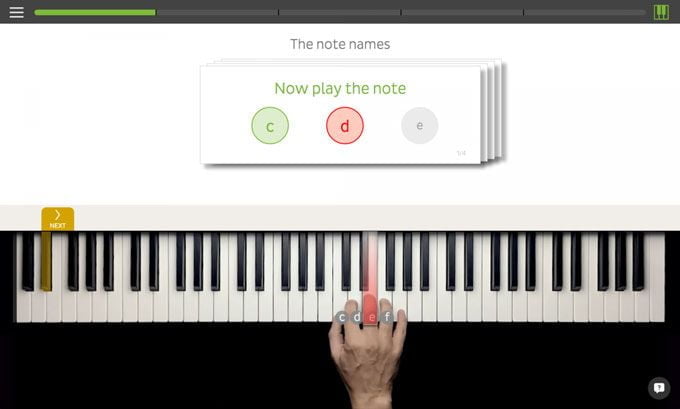
Disponible en computadoras, dispositivos Android e iOS, Acordes de piano, acompañante de escalas es acordes de piano y escalas diccionario.
Esta aplicación se enfoca en identificar acordes y escalas, lo cual es útil para los estudiantes de piano, y un gran recurso para los orquestadores y arregladores que repasan la armonía.
También hay un práctico generador de progresión de acordes que te permite experimentar con diferentes progresiones.
Hay más de 1500 acordes y 500 escalas diferentes, por lo que tienes mucho que aprender.
La aplicación es compatible con MIDI y todo lo que tienes que hacer es conectar tu piano digital al dispositivo que elijas y listo.
Si aprendes con un profesor de piano, es una buena idea informarte qué aplicaciones estás utilizando para que puedas aprovecharlo al máximo. Tu maestro podrá guiarte y lograr objetivos de piano alcanzables para tus necesidades.
Para obtener más información sobre las diferentes formas de aprender a tocar el piano, consulta nuestro guía completa y echa un vistazo a nuestro profundo revisiones de la aplicación de piano.
Hacer y grabar música
Ahora que te estás familiarizando con las aplicaciones de software y has conectado tu teclado a tu computadora / dispositivo, ¡ahora puedes crear tu propio pequeño estudio de grabación en la comodidad de tu hogar!
No solo puedes enseñar, aprender y tocar el piano, sino que con las aplicaciones DAW, podrás grabar, crear, mezclar y editar música.
Con un conocimiento del uso de MIDI, estás abriendo nuevas y emocionantes formas de hacer música. Podrás personalizar una configuración que tenga más sentido para ti.
Puedes mantener un piano digital en una configuración de computadora / dispositivo, o eventualmente agregar controladores MIDI, sintetizadores, sintetizadores, altavoces … ¡las posibilidades son infinitas!
Un gran DAW de nivel de entrada para comenzar a trabajar es Banda de garage, que viene gratis con cada computadora o dispositivo Apple. El software te permite crear bucles y grabaciones de audio / MIDI para editar, organizar y mezclar tu propia canción.
Garageband es ideal para producir composiciones, pistas para un conjunto pequeño o generar ideas mediante el uso de bucles Apple. Esta es una buena base para aprender a escribir y mezclar tus propias canciones.
Si deseas desbloquear algunas funciones más avanzadas utilizando una configuración de Apple, puedes comprar Apple Logic Pro X.
Ten en cuenta que esto es solo para Apple, y no es compatible con los escritorios de Windows, y cuesta $199.99 en la App Store.
Un DAW es un precio inicial considerable, pero generalmente es una gran inversión si planeas continuar escribiendo y grabando tu propia música.
Hay una gran ventaja en poseer Logic Pro X, debido al hecho de que es propiedad de Apple; si el sistema operativo se actualiza, también lo hace el DAW, lo que lo hace compatible con los últimos sistemas operativos de Apple (actualmente en Mojave).

En general, en el mundo de la música DAW, debemos esperar unos 6 meses antes de actualizar el sistema operativo de nuestra computadora para que otro software DAW pueda ponerse al día con la compatibilidad. Con Logic Pro X, se actualiza junto con el sistema operativo de Apple.
Otro DAW popular es Cubase 10, compatible tanto en Mac OS como en Windows.
Este es otro DAW avanzado en el que es posible que desee invertir para tener acceso a funciones avanzadas que incluyen mapas de expresión detallados, macros y preajustes de editor lógico.
Otras aplicaciones DAW populares incluyen FL Studio y Ableton Live. Ambos son excelentes para desarrollar tus habilidades de producción musical y son populares entre los compositores de música electrónica.
En el mundo de la producción de audio, Ableton Live es uno de los DAW más populares debido a la atención al detalle que brinda.
Además de poder grabar y mezclar pistas de audio, también puedes usar Ableton Live para tus actuaciones en el escenario. En realidad, es bastante popular entre los DJ, ya que se puede usar para combinar temporadas de canciones de baile y solucionar problemas de sincronización.
Uno de los DAW más populares y más utilizados en todo el mundo es Fl Studio. Anteriormente conocido como Fruity Loops, Fl Studio es una excelente estación de trabajo de audio para crear ritmos y grabar música.
Cargado con varios complementos VST potentes, Fl Studio te permite acceder a diferentes sonidos desde los complementos integrados que van desde sintetizadores hasta teclados y sonidos de bajo.
También puedes crear y diseñar tus propios sonidos y tonos específicos, aunque sin duda necesitarás un poco de tiempo y paciencia para lograrlo.
Como usuario de Fl Studio, puedo dar fe de la simplicidad de usar mi propio controlador MIDI con este DAW.
Sin embargo, Roma no se construyó en un día y, sin duda, tomará algo de práctica para que puedas darte cuenta plenamente del potencial de este increíble software.
Fl Studio es utilizado por algunos de los productores más conocidos de todo el mundo, incluidos CashMoneyAp, Martin Garrix, Boi-1da, TM88, etc. Esto debería informarte sobre el potencial que puedes desbloquear si te tomas el tiempo para aprender adecuadamente cómo usa este poderoso DAW.
Conectarse a bibliotecas de instrumentos externos (VST)
Como se mencionó anteriormente, puedes cambiar tus sonidos de piano acústico en otros instrumentos tradicionales o electrónicos y efectos de sonido.
Puedes aprovechar los innumerables complementos VST que te brindan sonidos de primera calidad de pianos verticales, pianos de cola, pianos de época y, de hecho, cualquier instrumento (guitarra, violín, batería, etc.) que puedas imaginar, así como sonidos de sintetizador. .
¿Cómo se hace eso? Con el uso de Complementos VST (o Virtual Studio Technology)!
Los VST, también conocidos como muestras o bibliotecas de muestras, son notas, sonidos y frases pregrabados que se han programado en un complemento para que tu teclado lo reproduzca.
Imagina tocar el medio C en tu piano. Una vez que crees un nuevo instrumento de pista en tu DAW elegida, puedes seleccionar una muestra (imaginemos que elige un violín), luego tocar el mismo C central en tu piano y ahora suena como un violín tocando el C central.
¡Puedes crear múltiples pistas de instrumentos y componer un conjunto de cuerdas, o tal vez una orquesta completa! También puedes aprender sobre diferentes sonidos producidos electrónicamente, incluidos muchos sintetizadores y efectos diferentes.
Echemos un vistazo rápido a algunas bibliotecas de muestras que pueden ser beneficiosas para tu creación musical.
Primero, discutiremos Spectrasonics Omnisphere 2, un potente sintetizador que incluye 14,000 sonidos, una función Sound Match que localiza instantáneamente los sonidos relacionados y una opción de importación de audio que te permite importar tus propios fragmentos grabados como fuente de sonido, ¡solo por nombrar algunos!
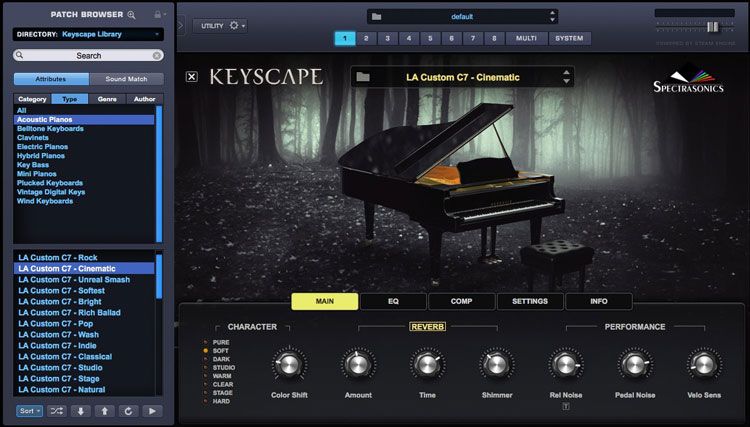
Este potente complemento es ideal para cualquier músico moderno que desee explorar la producción musical, muestras basadas en sintetizadores.
Aunque puedes grabar tu piano digital en un DAW como un archivo de audio, cuando se trata de MIDI, aún necesitarás un VST de piano, ya que tu piano digital actúa más como un controlador MIDI para enviar notas y datos CC a tu computadora / dispositivo .
Una excelente biblioteca de piano es Pianoteq 6, una copia virtual de los modelos Steinway & Sons D y B.
Este VST incluye herramientas de ajuste avanzadas, la capacidad de guardar presets y una lista de reproducción que almacena tus archivos MIDI grabados que puedes usar para la reproducción (como para generar ideas, etc.).
Muchos VST pueden actuar como independientes, lo que no requiere nada más para que puedas hacer sonidos muestreados a través de tu teclado. Sin embargo, tiene la opción de usar un muestreador que aloja muchas bibliotecas muestreadas.
Ten en cuenta que hay algunas bibliotecas de muestras que no pueden funcionar sin el uso de una muestra.
Native Instruments Kontakt 6 es una muestra imprescindible para la configuración de un músico moderno.
¡Es el estándar de la industria para alojar la mayor selección de instrumentos muestreados que también viene con su propia biblioteca de más de 55 GB en sonidos muestreados! Kontakt 6 puede actuar como un muestreador básico o profundizar tanto como crear tu propio instrumento muestreado.

Una vez que compres algunas bibliotecas de muestras (por ejemplo, Spitfire, 8Dio o CineSamples), se pueden abrir a través de la ventana de Kontakt.
Al igual que con todos los muestreadores (Spectrasonics, Kontakt, Play, Garritan, etc.), se puede acceder a ellos como una aplicación independiente o abrirlos en el DAW de su elección.
Simplemente crea una nueva pista de instrumento de software y abra Kontakt en la selección de entrada de instrumento.
Podrás elegir entre varias opciones, incluyendo Mono, Estéreo, Sonido 5.1, etc., pero generalmente querrás abrir una pista Estéreo de Kontakt. Estas otras opciones están disponibles para paisajes sonoros específicos para tu proyecto.
Notación / Hojas de música
Con toda esta tecnología surgiendo y varias formas de reproducir y crear música, no hay necesidad de escribir a mano / leer versiones en papel de partituras (si eliges no hacerlo).
Puedes buscar y encontrar fácilmente la partitura que desees, editarla, tocar junto con ella, pasar las páginas con los pedales de tu piano digital (asegúrate de consultar el manual de tu piano digital para poder hacerlo) y mucho más.
PiaScore – Smart Music Score es una aplicación disponible para iOS que permite almacenar partituras y leerlas en una gran biblioteca portátil.
No es necesario llevar libros pesados y páginas sueltas de partituras cuando puedes tener todo esto a tu alcance.
Puedes explorar y editar partituras digitalmente, y luego borrar las marcas de práctica en tu puntaje que ya no es aplicable.
Algunas de sus características incluyen desplazamiento vertical de la pantalla con una velocidad ajustable (¡sin vueltas de página!), Navegación inteligente que hace que sea fácil pasar a la primera y última página sin pasar por cada página, administración fácil de puntajes al etiquetar compositores / artistas en un sistema de archivo de categoría e incluso pasar la página de gestos con el nuevo iPhone X y iPad Pro.
Con el propósito de crear partituras con nota, Sibelius, Finale 26 y MuseScore son excelentes aplicaciones.
Puedes probar una prueba gratuita de Sibelius Ultimate antes de comprar por el precio completo.
Si recién estás comenzando, quizás Sibelius Primero, es lo mejor para ti. Esta versión es gratuita pero tiene una limitación de cuatro instrumentos solo por puntaje.
Esto es excelente si planeas transcribir instrumentos solistas o de cámara.
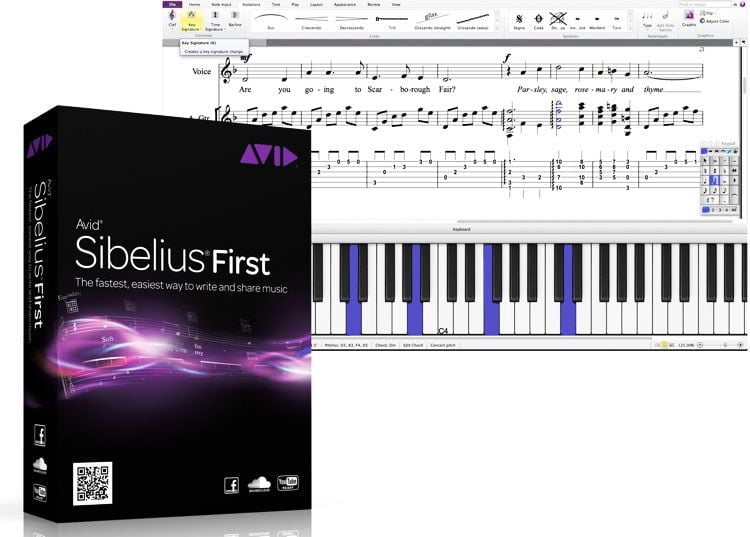
Sibelius es la próxima actualización de Sibelius First, que cuenta con puntajes de hasta 16 instrumentos y tendrás acceso para compartir hasta 20 puntajes en línea con Sibelius Cloud Sharing.
Sibelius Ultimate es la versión completa con instrumentos ilimitados, piezas personalizadas y estilos de la casa.
Final 26 es la versión más reciente de Finale y comienza en $99 por descuento educativo para estudiantes, o $600 directamente. Ten cuidado, Finale es un poco más complicado de usar para una notación de aprendizaje para principiantes en una configuración de computadora, pero presenta un diseño más elegante.
No te preocupes: si tienes Sibelius pero deseas a cruzar el grado a Finale (o viceversa), puedes comprar tu nuevo software de notación por un Precio descontado.
Otra aplicación amigable para principiantes que recomiendo si tienes dificultades para aprender partituras sería Partitura musical. Es gratis y excelente para principiantes que aprenden partituras y estudiantes.
MuseScore tiene una comunidad activa y de apoyo que está dispuesta a aprender y enseñar a tu lado. Es fácil de usar y puedes exportar archivos XML, MIDI y de audio a otros programas como Finale / Sibelius, o directamente a tu DAW (GarageBand, Logic Pro X, Cubase, etc.).
Últimas palabras
¡No solo compraste un piano digital, sino que parece que tienes tu propio estudio configurado al alcance de tu mano!
La tecnología de la música no debería ser algo desalentador y aterrador, sino algo que esperamos aprender sobre las posibilidades que conlleva.
Espero que te hayas divertido tanto como te hemos enseñado sobre las formas emocionantes de crear música una vez que conectas tu piano digital a una computadora o dispositivo inteligente.
Si tienes más preguntas o comentarios, ¡nos encantaría saber de ti!
